Windows 7是微软公司推出的一款广受欢迎的操作系统,它以其稳定性和易用性赢得了大量用户的青睐,在使用过程中,有时会遇到一些意外情况,比如任务管理器不见了,任务管理器是Windows系统中一个非常重要的工具,它可以帮助我们查看系统运行状态、结束无响应的应用程序、启动新的任务等,如果Win7没有任务管理器,可能会给日常操作带来不便,下面将详细介绍如何解决Win7任务管理器选项不见的问题,以及如何正确使用任务管理器。
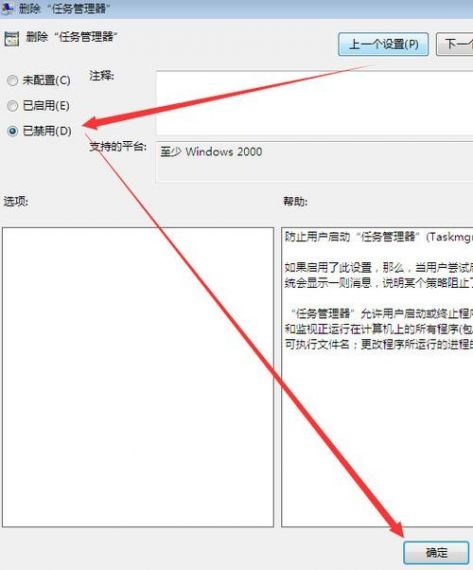
Win7任务管理器不见了的原因
1、系统文件损坏:由于病毒攻击、误删除或软件冲突等原因,可能导致系统文件损坏,从而影响任务管理器的正常运行。
2、注册表被修改:恶意软件或不当操作可能修改了注册表中与任务管理器相关的设置,导致任务管理器无法启动。
3、组策略限制:在某些企业或学校环境中,管理员可能会通过组策略限制用户访问任务管理器。
4、用户账户控制设置:如果用户账户控制(UAC)设置过高,可能会阻止任务管理器的运行。
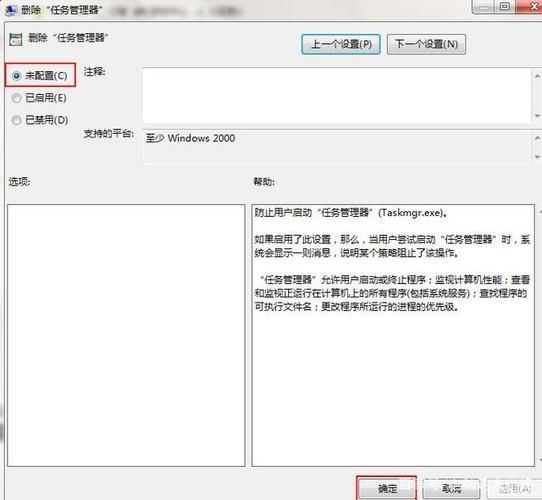
解决方法
方法一:通过命令提示符启动任务管理器
1、按下Win + R组合键打开“运行”对话框。
2、输入cmd并按回车键,打开命令提示符窗口。
3、在命令提示符窗口中输入taskmgr并按回车键,尝试启动任务管理器。
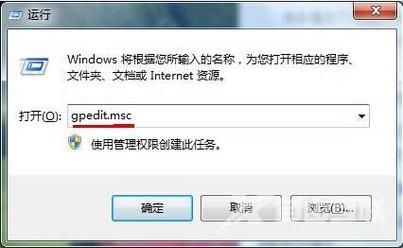
方法二:检查并修复系统文件
1、打开命令提示符(以管理员身份)。
2、输入以下命令并按回车键:sfc /scannow,这将启动系统文件检查器,扫描并修复受损的系统文件。
方法三:恢复注册表设置
1、打开注册表编辑器(以管理员身份)。
2、导航到以下路径:HKEY_CURRENT_USER\Software\Microsoft\Windows\CurrentVersion\Policies\System。
3、查找名为DisableTaskMgr的项,如果存在且其值为0x00000001(1),则双击该项并将其值更改为0。
4、关闭注册表编辑器并重启计算机。
方法四:调整组策略设置
1、打开本地组策略编辑器(以管理员身份)。
2、导航到用户配置 > 管理模板 > 系统 > Ctrl+Alt+Del 选项。
3、找到“删除任务管理器”设置,如果启用了此设置,请将其设置为“未配置”或“禁用”。
方法五:调整用户账户控制设置
1、打开控制面板。
2、选择“用户账户和家庭安全”>“用户账户”>“更改用户账户控制设置”。
3、将滑块调整到适当的位置,既不过于严格也不过于宽松。
如何使用任务管理器
一旦成功恢复了任务管理器,了解如何有效使用它也是非常重要的,以下是一些基本操作:
1、查看进程信息:在“进程”标签页中,可以看到所有正在运行的进程及其详细信息,如CPU和内存使用率。
2、结束进程:选中一个进程后,点击下方的“结束进程”按钮可以强制终止该进程,但需谨慎操作,以免误杀重要系统进程。
3、启动新任务:点击“文件”>“新建任务”,可以启动一个新的程序或命令提示符窗口。
4、监控资源使用情况:切换到“性能”标签页,可以实时查看CPU、内存、磁盘和网络的使用情况。
5、管理服务:在“服务”标签页中,可以查看和管理Windows服务的状态。
Win7任务管理器不见了可能是由多种原因造成的,但大多数情况下都可以通过上述方法解决,掌握任务管理器的基本使用方法,对于维护系统稳定运行和提高日常工作效率都是非常有帮助的,希望以上内容能够帮助你解决Win7没有任务管理器的问题,并更好地利用这一强大工具。


